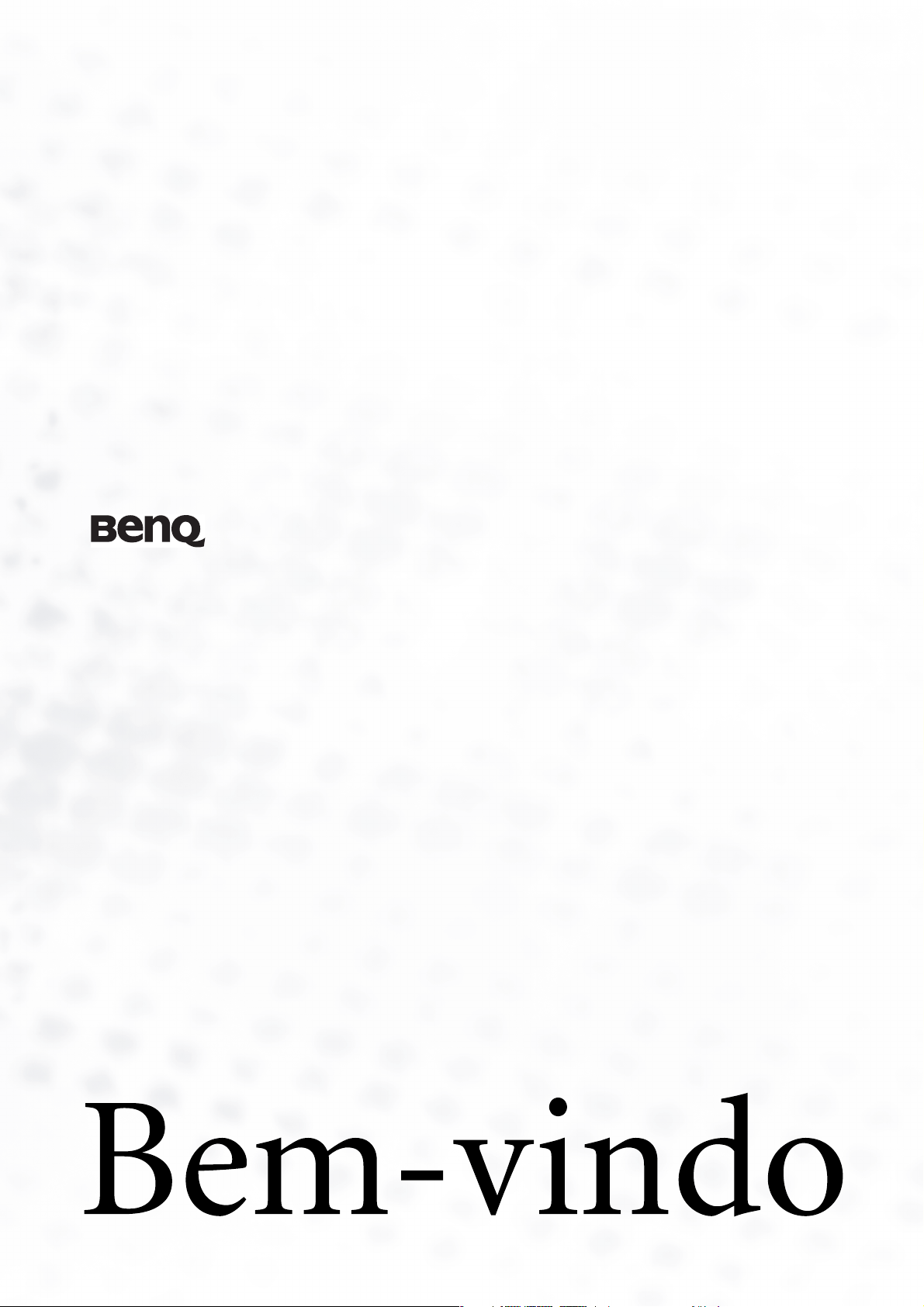
FP931
Monitor LCD a Cores
Tamanho do Painel de LCD de 19.0
polegadas (48.26 cm)
Manual do Utilizador
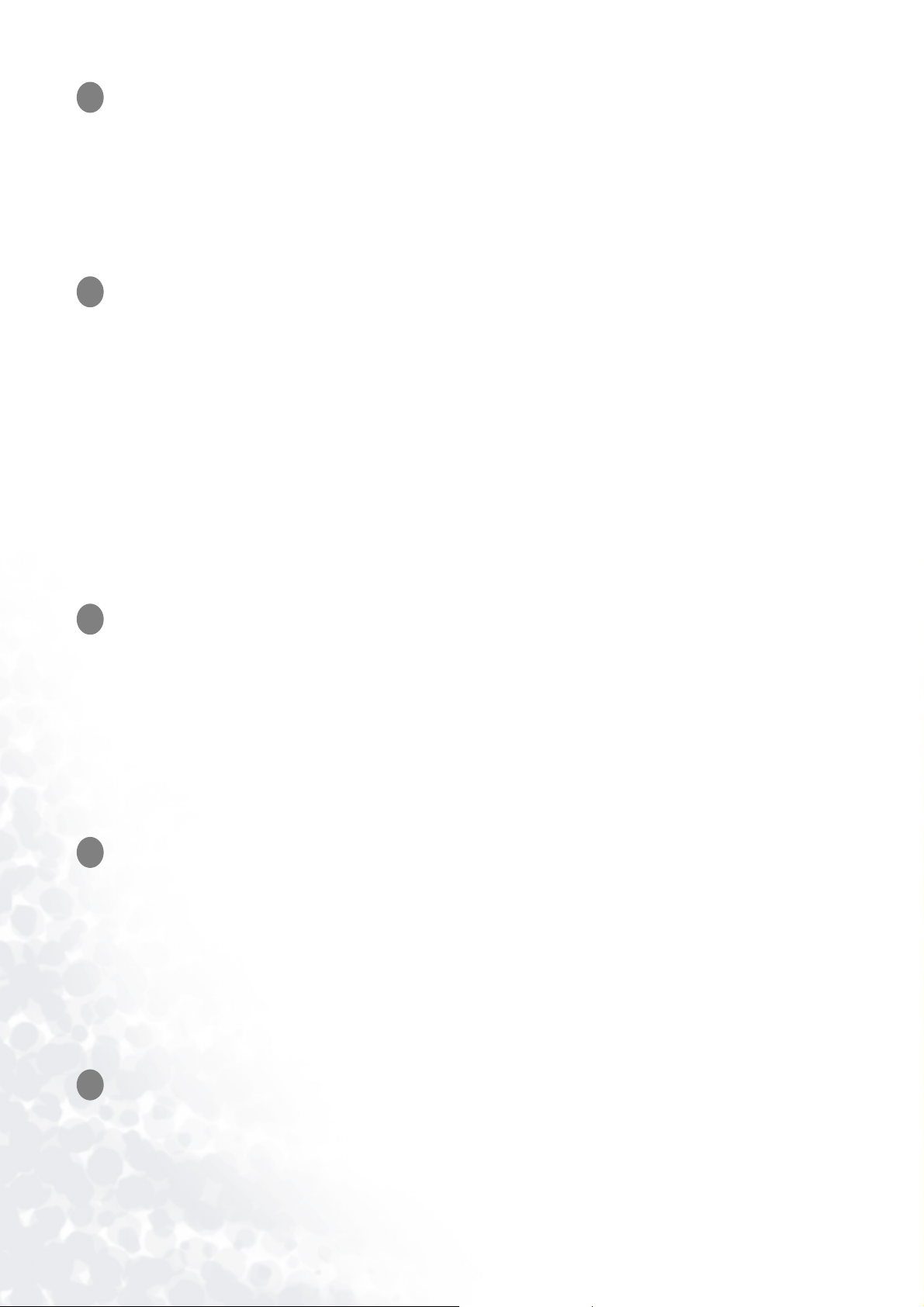
Copyright
i
Copyright © 2004 pela BenQ Corporation. Todos os direitos reservados. Nenhuma parte desta
publicaçăo pode ser reproduzida, transmitida, guardada num sistema de recuperaçăo ou
traduzida para qualquer outra língua ou linguagem de computador, em qualquer forma ou por
qualquer meio electrónico, mecânico, magnético, óptico, químico, manual ou de outra maneira,
sem autorizaçăo escrita prévia da BenQ Corporation.
Renúncia
ii
A BenQ Corporation năo faz representaçőes ou garantias, quer expressas ou implícitas, no que
respeita a este conteúdo e renuncia especificamente quaisquer garantias, negociaçőes ou
adequaçăo para qualquer objectivo em particular. além disso, a BenQ Corporation reserva-se
o direito de rever esta publicaçăo e de fazer alteraçőes, de tempos a tempos, nos conteúdos em
análise sem obrigaçăo da BenQ Corporation de notificar qualquer pessoa sobre tal revisăo ou
alteraçőes.
Por favor, siga estas instruçőes de segurança para um melhor desempenho e longa duraçăo do seu monitor
Segurança da corrente
iii
• A tomada AC isola este equipamento do abastecimento AC.
• O cabo de alimentaçăo de corrente serve como um aparelho para desligar a corrente do
equipamento ligável. A tomada externa deve estar instalada perto de equipamento e ser facilmente
acedida.
• Este produto deve funcionar com o tipo de corrente indicado na etiqueta assinalada. Se năo tiver
a certeza do tipo de corrente disponível, consulte o seu vendedor ou a sua companhia de
electricidade local.
Cuidado e Limpeza
iv
• Limpeza. Desligue sempre o seu monitor da tomada da parede antes de o limpar. Limpe
a superfície do monitor de LCD com um pano sem pelos e năo abrasivo. Evite utilizar detergentes
de limpeza líquidos, aerossóis ou de vidro.
• Ranhuras ou aberturas na retaguarda ou topo da caixa săo para ventilaçăo. Estas năo devem ser
obstruídas ou tapadas. O seu monitor nunca deve ser colocado junto ou sobre um radiador ou
fonte de calro ou numa instalaçăo integrada excepto se houver ventilaçăo adequada.
• Nunca puxe objectos ou entorne líquidos de qualquer espécie para este produto.
Manutençăo
v
• Năo procure fazer vocę próprio a manutençăo deste produto, pois ou abrir ou remover as tampas
pode expô-lo a voltagens perigosas ou outros riscos. Se ocorrer alguma das más utilizaçőes
mencionadas ou outro acidente tal como gotejamento ou maus tratos, contacte pessoal de
manutençăo qualificado para fazer a manutençăo.
2

Conteúdos
i
Começar ..................................................................................................................................................5
Começar a conhecer o seu Monitor .......................................................................................................6
Imagem de Frente ......................................................................................................................................6
Imagem de trás (1) .....................................................................................................................................6
Imagem de trás (2): Localizaçăo das fichas e tomadas exteriores ............................................................7
Como instalar o hardware do seu monitor ...........................................................................................8
Como instalar o software do seu monitor ..........................................................................................10
Escolher a melhor resoluçăo de imagem ............................................................................................37
Como escolher a correcta velocidade de refrescamento ....................................................................39
Como estabelecer a Optimizaçăo de Imagem .....................................................................................41
Como ajustar o seu Monitor ................................................................................................................42
Um olhar sobre o Painel de Controlo .....................................................................................................42
Modo de Tecla de Mudança Rápida .......................................................................................................42
Modo do Menu Principal ........................................................................................................................43
Reparaçăo de Avarias ...........................................................................................................................50
Perguntas mais frequentes (FAQ) ...........................................................................................................50
Necessita de mais ajuda? ..........................................................................................................................51
Modos Operativos suportados ............................................................................................................52
Especificaçőes .......................................................................................................................................53
3 Conteúdos

4 Conteúdos
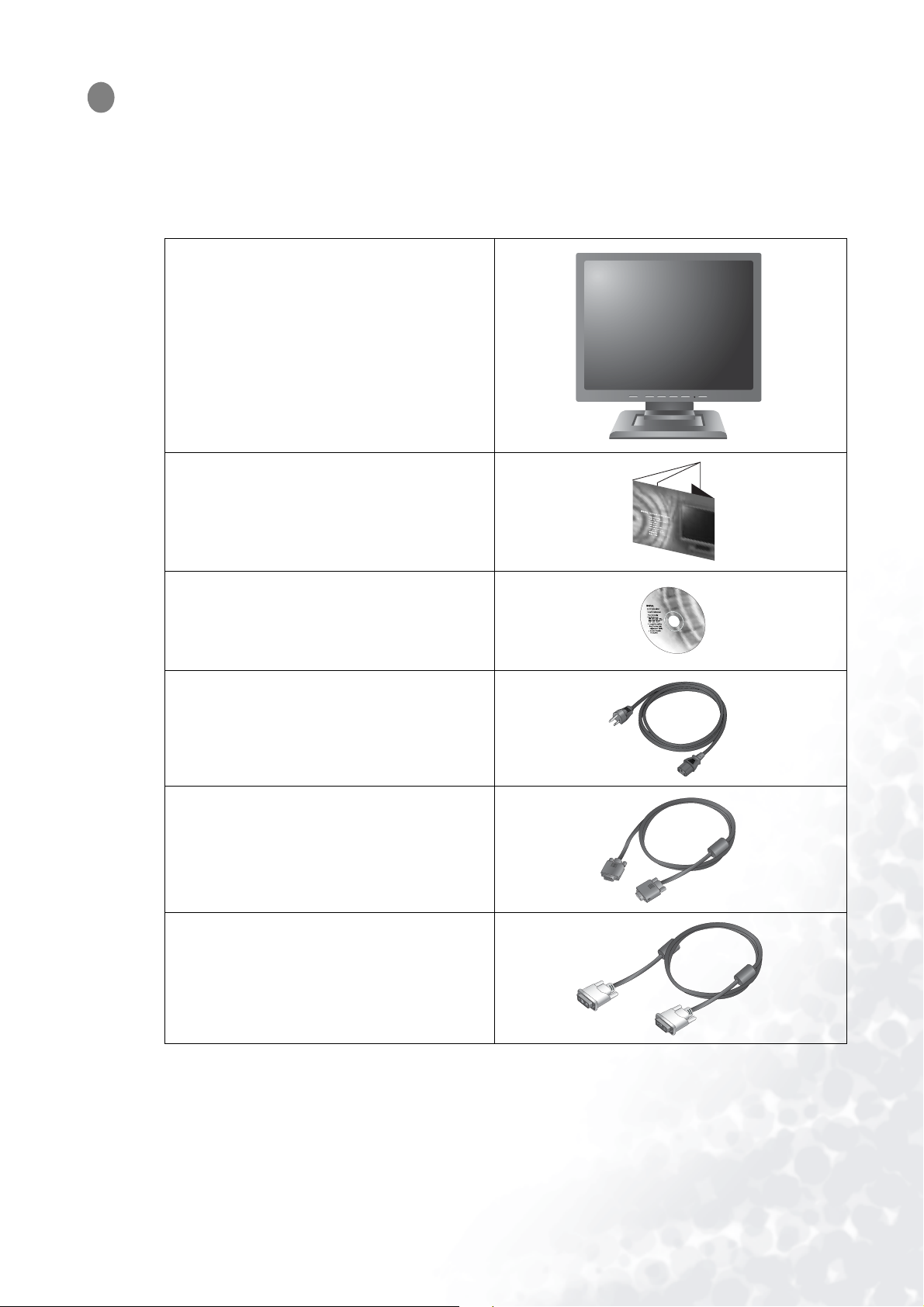
Começar
1
Quando estiver a desempacotar, confirme por favor se tem os seguintes artigos. Se estes faltarem
ou estiverem danificados, por favor contacte imediatamente o vendedor ao qual comprou
a mercadoria.
Monitor em LCD da BenQ
Guia de Início Rápido
Disco de CD-ROM
Cabo de Alimentação
Cabo de Sinal D-Sub
Cabo de Sinal DVI-D (optional)
2
0
0
.
3
0
0
9
L
.
P
3
5
/
:
N
5 Começar

Começar a conhecer o seu Monitor
2
Imagem de Frente
Imagem de trás (1)
6 Começar a conhecer o seu Monitor
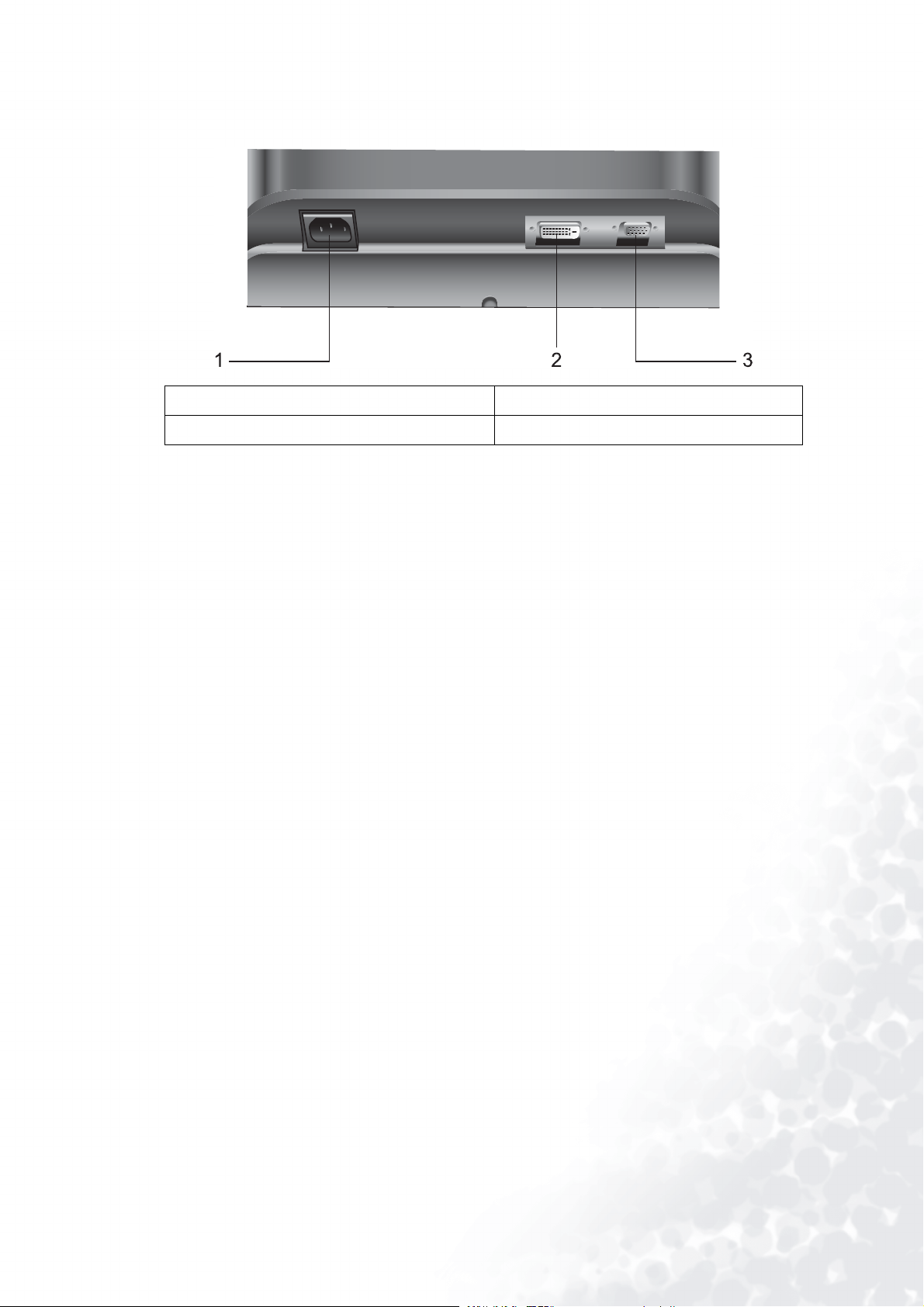
Imagem de trás (2): Localização das fichas e tomadas exteriores
1. Tomada de entrada de corrente AC 2. Conector DVI-D (opcional)
3. Conector D-Sub
7 Começar a conhecer o seu Monitor

Como instalar o hardware do seu monitor
3
Certifique-se que a corrente do seu computador e do seu monitor estăo ambas desligadas. Por
favor siga estes sete passos para instalar o seu monitor em LCD.
1. Ligue o seu cabo D-Sub ao monitor LCD.
2. Ligue o cabo DVI-D ao seu monitor em LCD.
(opcional)
3. Ligue o cabo de alimentaçăo ao seu monitor em LCD.
8 Como instalar o hardware do seu monitor
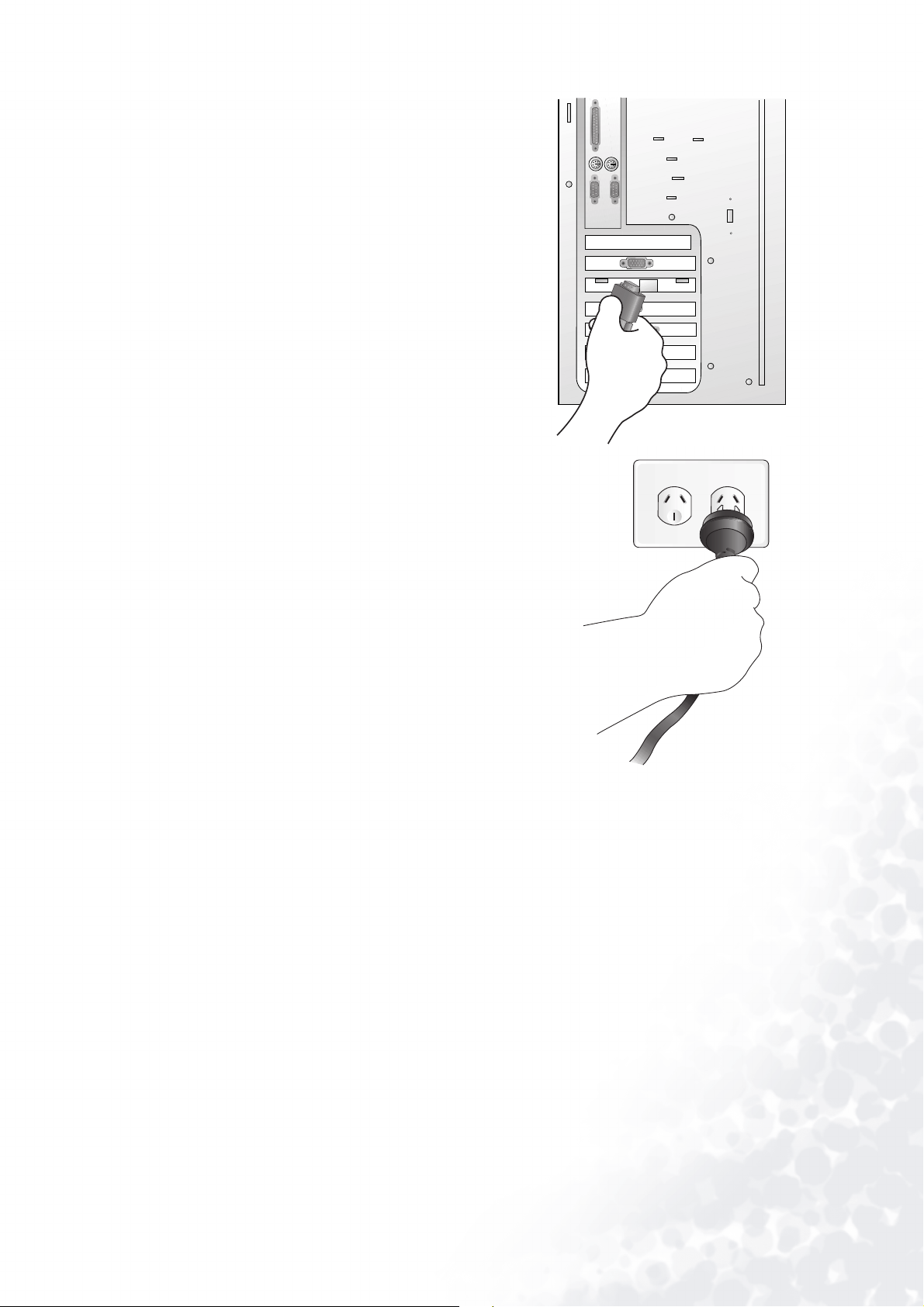
4. Ligue a outra ponta do cabo de sinal ao conector de
sinal do seu computador.
5. Ligue o cabo de alimentaçăo a uma tomada de
corrente AC.
9 Como instalar o hardware do seu monitor
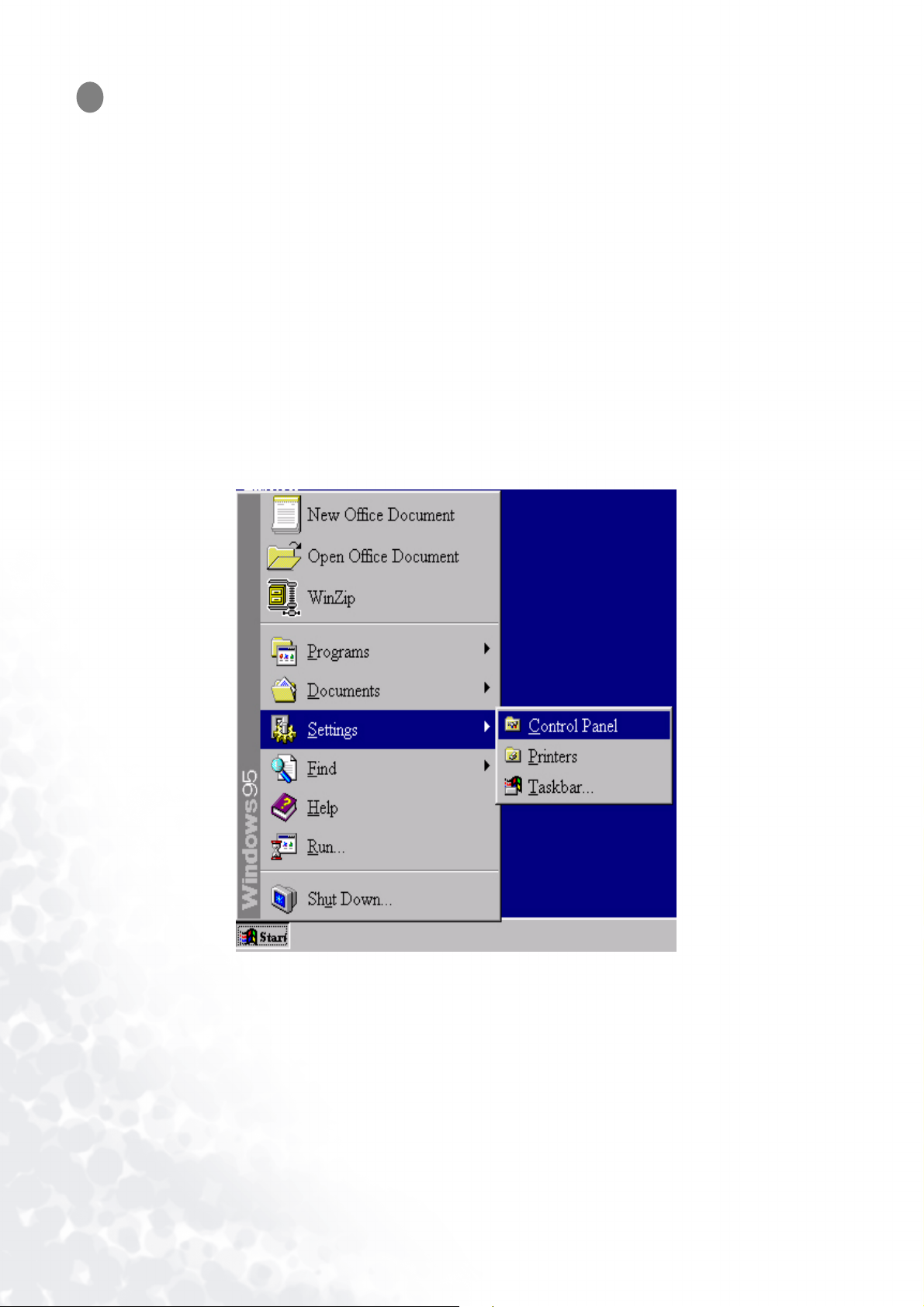
Como instalar o software do seu monitor
4
Vocę precisa de colocar a driver do monitor correcta para se adequar ao seu sistema operativo.
Para instalar o Windows 95, comece nesta página.
Windows 98, vá para a página 15.
Windows 2000, vá para a página 20.
Windows ME vá para a página 27.
Windows XP vá para a página 33.
Windows 95. Quando iniciar o Windows com o seu novo monitor pela primeira vez, o sistema irá
detectá-lo e instalará automaticamente a driver para o visor plug and play. Para instalar a driver
actual do CD, proceda como vem a seguir:
1. Inserir o CD-ROM “BenQ LCD Monitor” na driver do seu CD-ROM.
2. Clique em “Start” e a seguir em “Settings”.
10 Como instalar o software do seu monitor
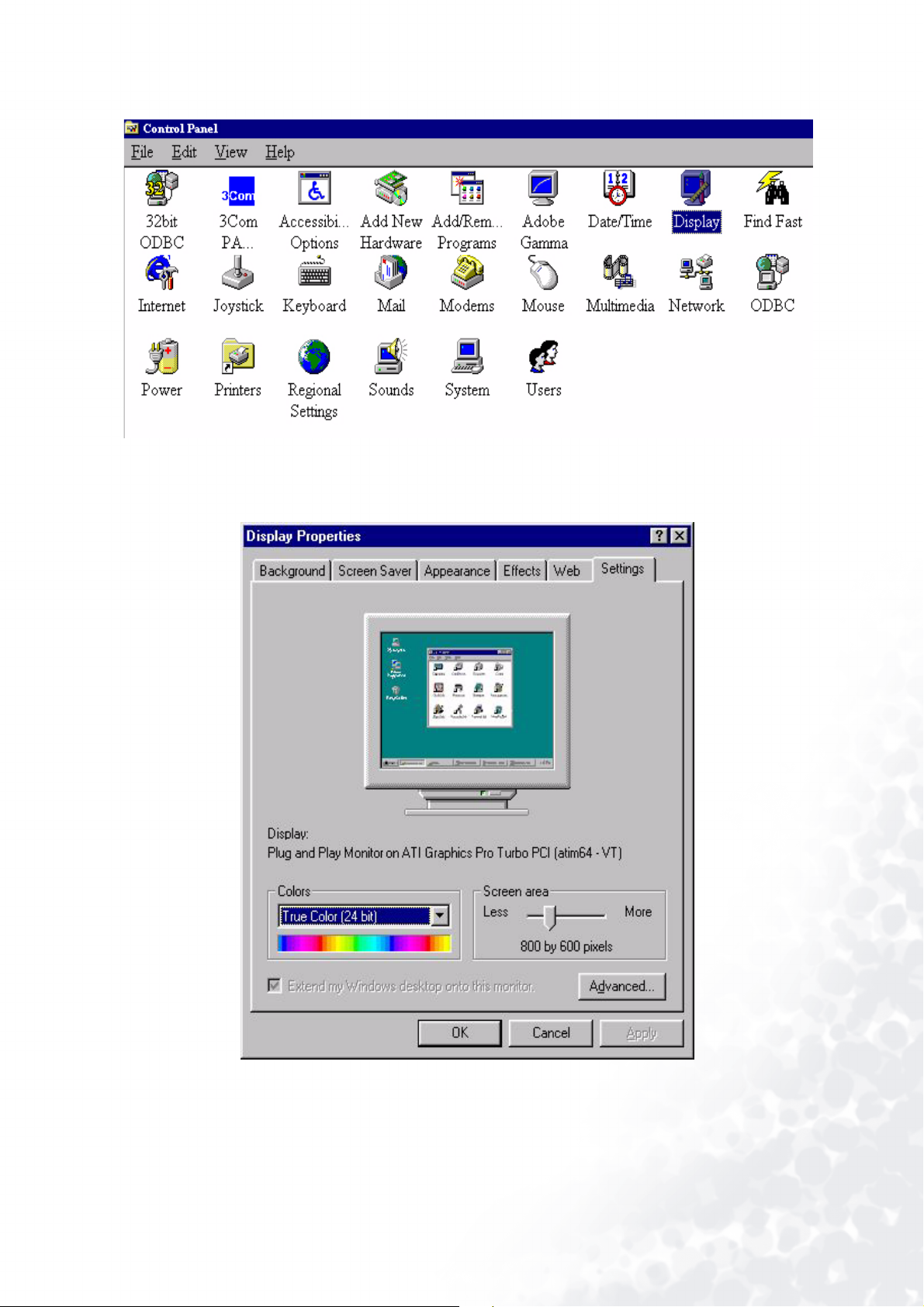
3. Duplo clique no ícone “Display” no Painel de Controlo.
4. Da janela “Display properties”, seleccione a tabulaçăo “Settings”. Clique no botăo “Advanced...”
no canto inferior direito.
11 Como instalar o software do seu monitor
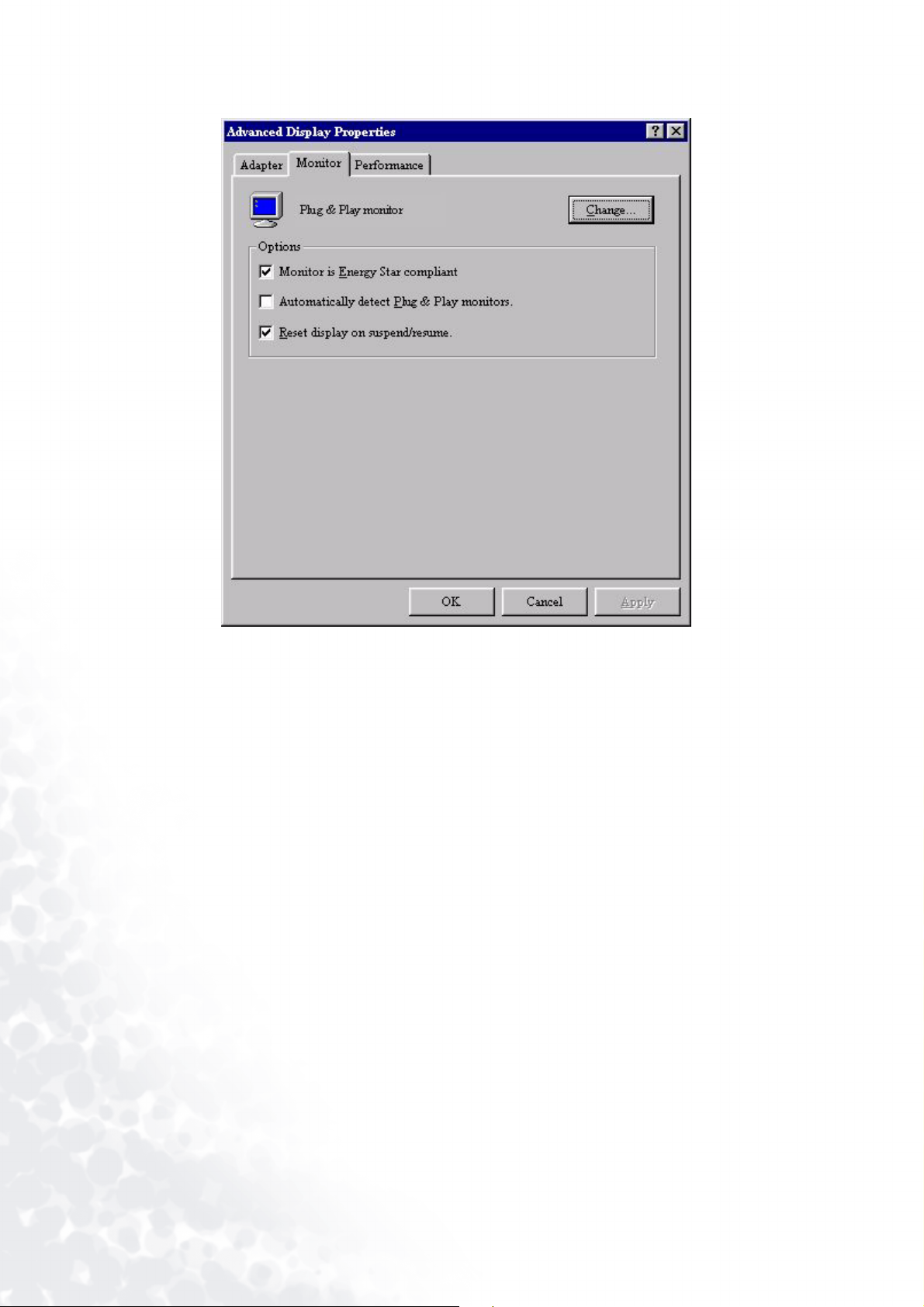
5. Seleccione a tabulaçăo “Monitor”. Clique no botăo “Change” no canto superior direito.
12 Como instalar o software do seu monitor
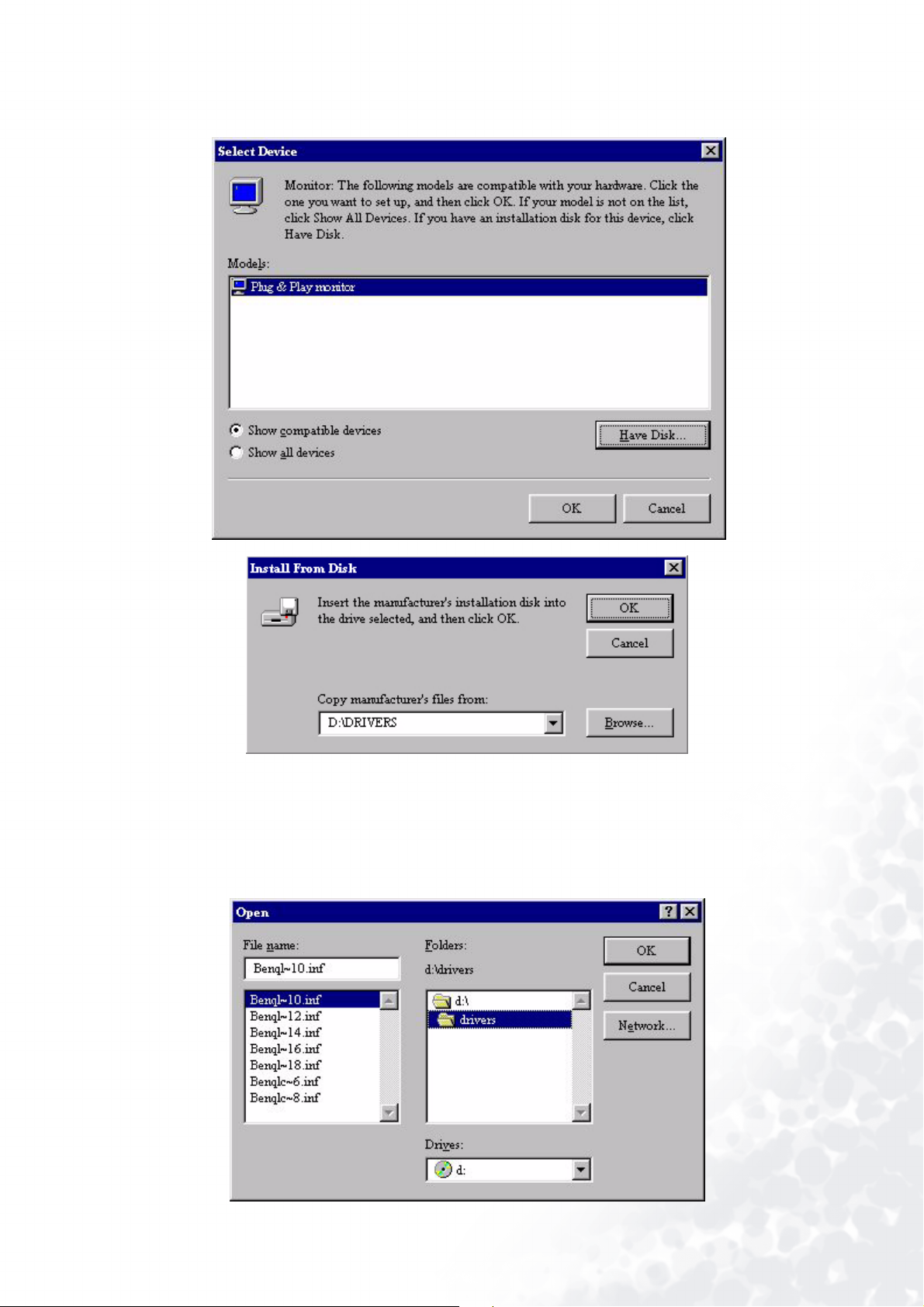
6. Agora clique no botăo “Have Disk” no canto inferior direito. Aparecerá outra janela. Clique no
botăo “Browse”.
7. Insira o CD fornecido no seu computador. Seleccione a drive do CD do menu que surge na parte
inferior.
8. No campo por cima da selecçăo da drive, mudar para a pasta “Drivers”. O s f ic h e i ro s d a d r i v e
actual estăo ali localizados. Pressione “OK” e a janela fecha.
13 Como instalar o software do seu monitor
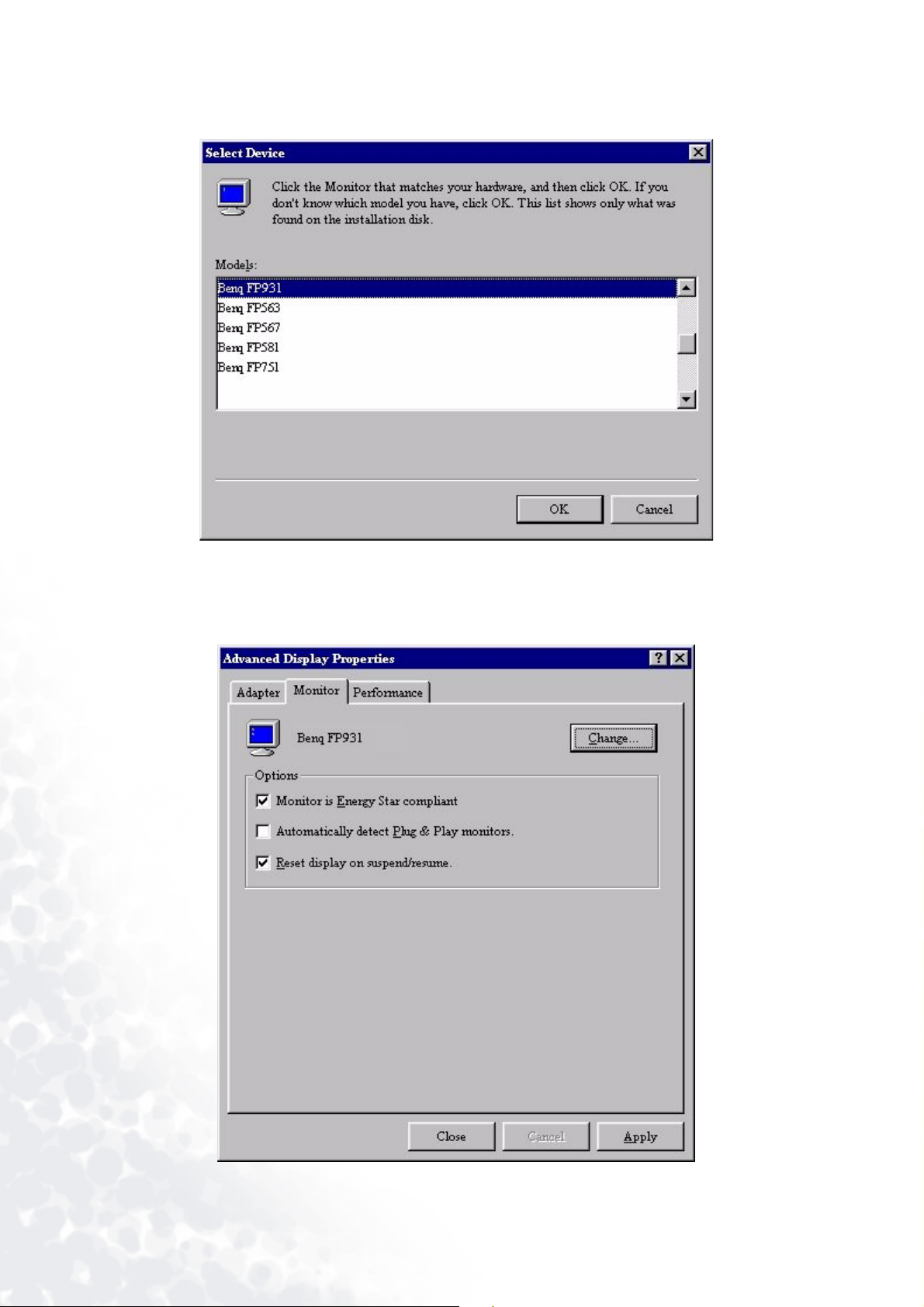
9. Ao pressionar “OK” novamente na próxima janela, ser-lhe-á dada uma lista de aparelhos
compatíveis. Seleccione da lista “FP931” e prima “OK” novamente.
10. Agora está de volta ŕs “Advanced Display Properties”. Feche esta janela clicando “OK” e confirme
as mensagens seguintes com “Ye s ”. C l i q ue “ OK” e “Ye s ” novamente. A instalaçăo está agora
completa. Vocę pode fechar “Display Properties”.
14 Como instalar o software do seu monitor
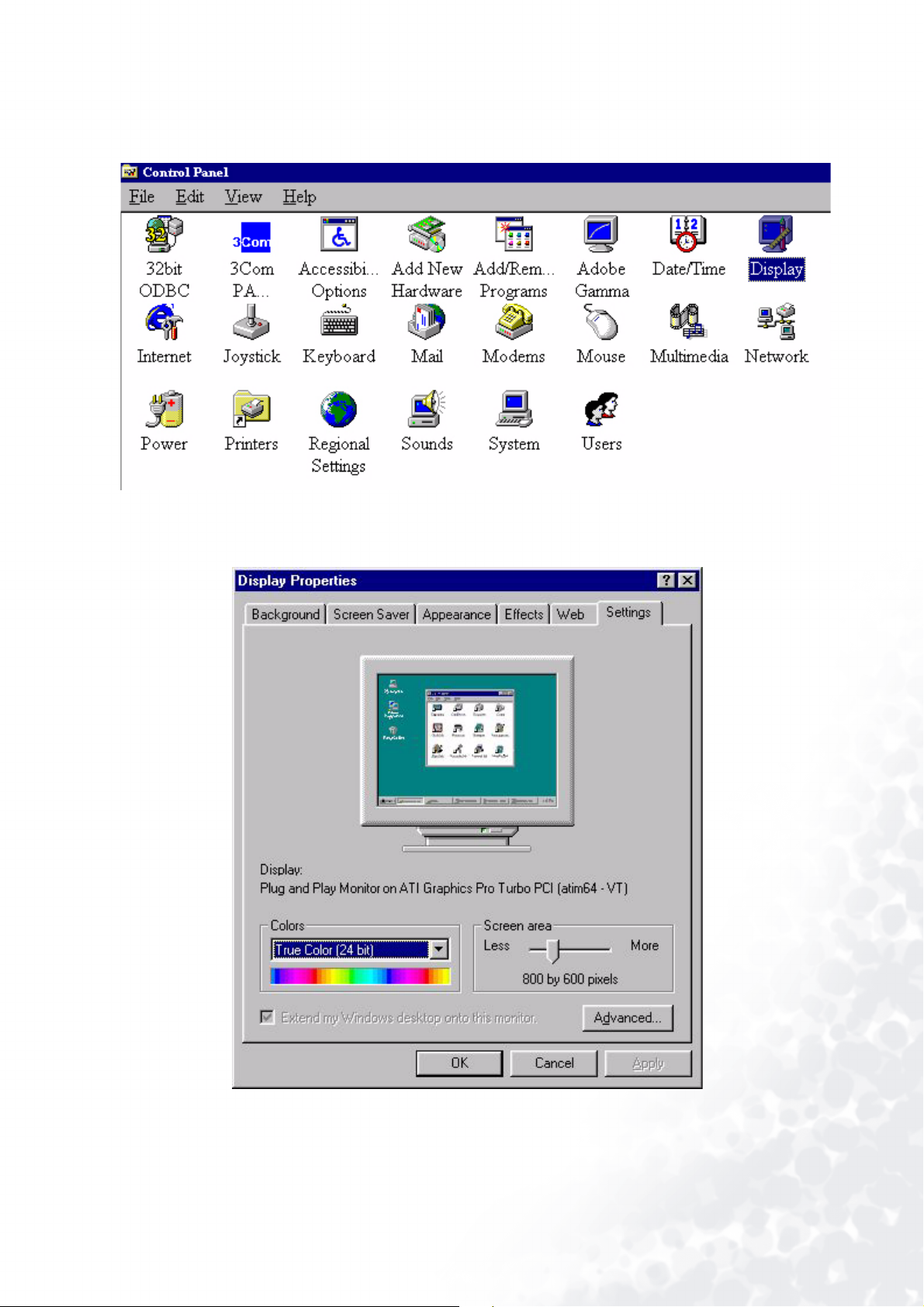
Windows 98. Para instalar manualmente ou para actualizar a driver, execute os seguintes passos:
1. Abra o painel de controlo e dę um duplo clique no ícone “Display”.
2. Da janela “Display Properties”, seleccione a tabulaçăo “Settings”. Clique no botăo “Advanced...”
no canto inferior direito.
15 Como instalar o software do seu monitor
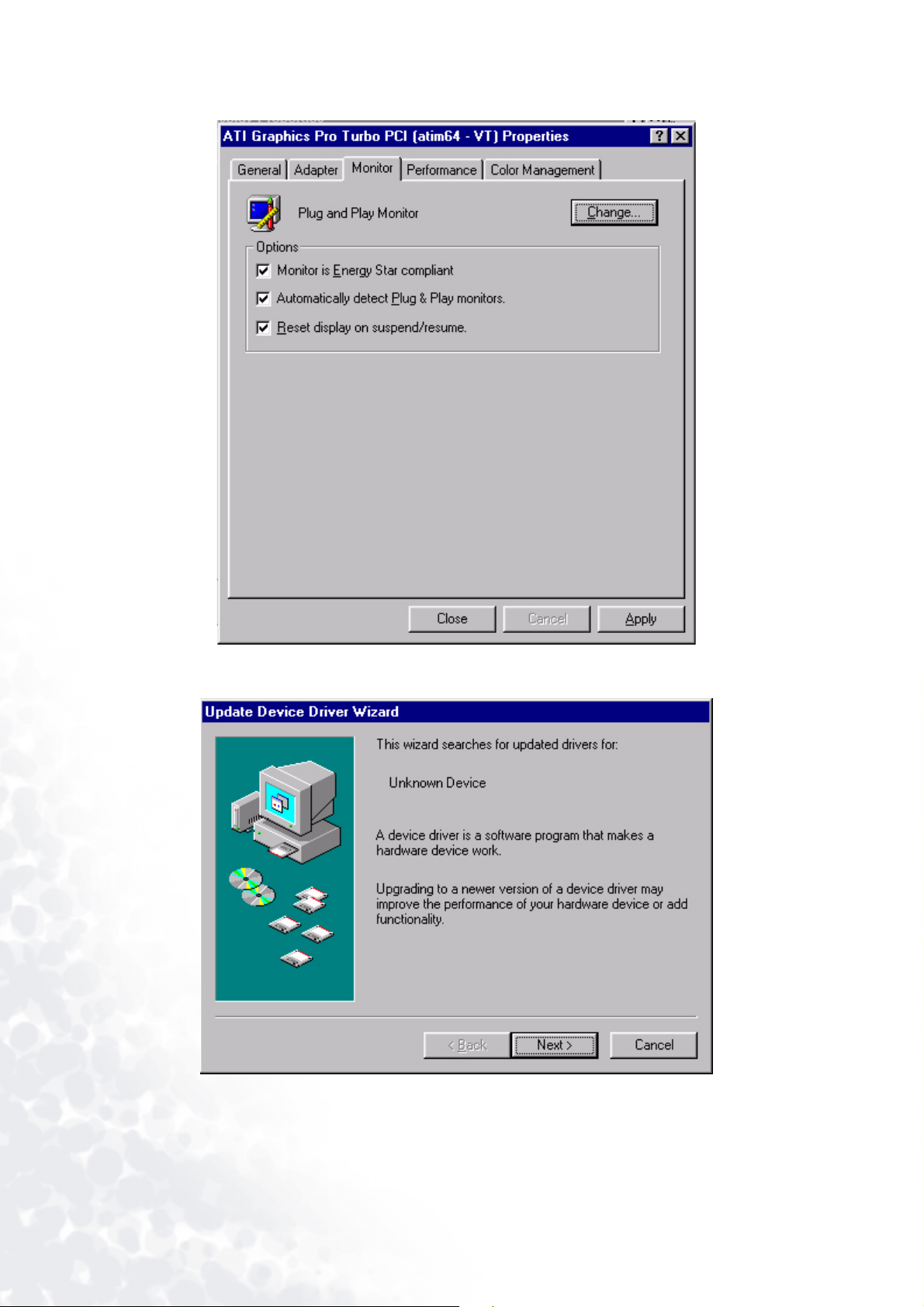
3. Seleccione a tabulaçăo “Monitor”. Clique no botăo “Change” no canto superior direito.
4. Abre-se o “Update Device Driver Wizard”. C o n f ir m e c l ic a n do “ Next”.
16 Como instalar o software do seu monitor
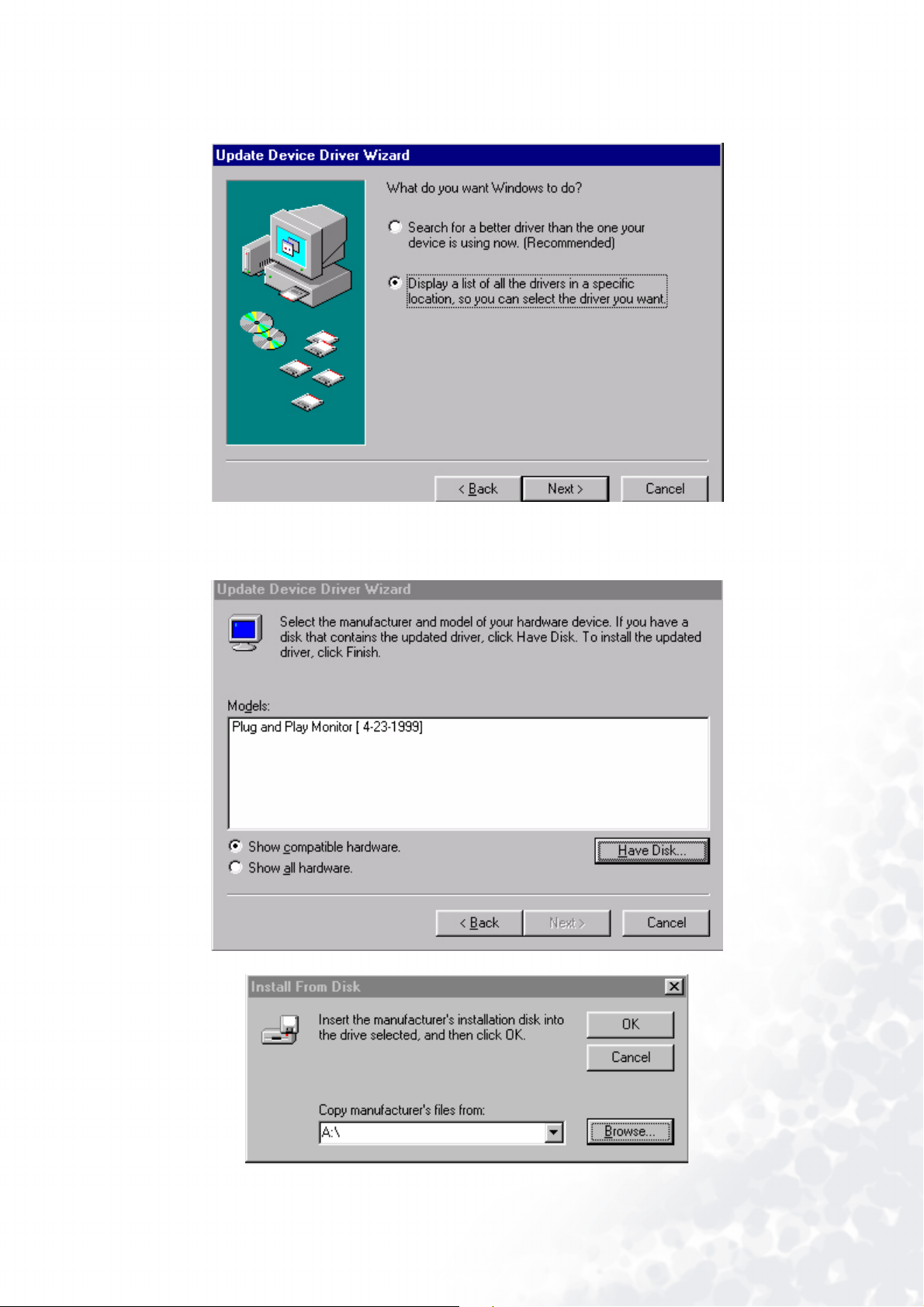
5. Seleccione “Display a list of all drivers in a specific location, so you can select the driver you
want.” e prima “Next”.
6. Agora clique no botăo “Have Disk” no canto inferior direito. Aparecerá outra janela. Seleccione o
botăo “Browse”.
17 Como instalar o software do seu monitor

7. Insira o CD fornecido no seu computador. Seleccione a drive do CD do menu que surge.
8. Ao pressionar “OK” novamente na próxima janela, ser-lhe-á dada uma lista de aparelhos
compatíveis. Seleccione da lista “FP931” e prima “Next” novamente.
18 Como instalar o software do seu monitor

9. Surge uma caixa de diálogo “Insert Disk”. C l i q ue “ OK”, e a s e g u i r cl i q u e “ Skip File”.
10. Feche o “Update Device Driver Wizard” clicando “Finish” para completar a instalaçăo.
19 Como instalar o software do seu monitor

Windows 2000. A primeira vez que iniciar o Windows com o novo monitor, o sistema irá
detectá-lo e iniciará o “Add New Hardware Wizard” automaticamente. Execute as instruçőes
começando no passo 4.
1. Insira o CD-ROM “BenQ LCD Monitor” na sua Driver de CD-ROM.
2. Clique “Start” e a seguir “Settings”.
3. Abra o Painel de Controlo e faça duplo clique no ícone “Display”.
20 Como instalar o software do seu monitor

4. Da janela “Display Properties” seleccione a tabulaçăo “Settings”. Clique no botoăo “Advanced
Properties” no canto inferior direito.
21 Como instalar o software do seu monitor

5. Seleccione “Monitor” e a seguir clique “Properties”.
22 Como instalar o software do seu monitor

6. Seleccione a tabulaçăo “Driver” e a seguir clique “Update Driver”.
7. O “Upgrade Device Driver Wizard” surgirá. A seguir clique “Next”.
23 Como instalar o software do seu monitor

8. Seleccione “Display a list of the known drivers for this device so that I can choose a specific
driver” e a seguir clique “Next”.
9. Na próxima janela, clique “Have Disk”, e a seguir a janela “Install From Disk” surgirá. Clique
“Browse”, s u r gi r á o “Located File”.
24 Como instalar o software do seu monitor

10. Role para baixo e seleccione a sua Driver CD ROM, a seguir clique “Next” .
25 Como instalar o software do seu monitor

11. Na lista de pastas dentro do CD-ROM, seleccione a pasta “Drivers”, a seguir clique “Open” duas
vezes, a seguir clique em “OK”. Seleccione o seu Modo LCD (FP931) da lista na janela seguinte
e a seguir cliqueduas vezes em “Next”.
12. As novas drivers estăo agora instaladas no seu computador.
26 Como instalar o software do seu monitor

Windows ME. Para instalar manualmente ou para actualizar a driver, execute os seguintes passos:
1. Clique “Start”, “Settings”, “ Control Panel” e a seguir faça duplo-clique em “Display”.
2. Na Janela de Propriedades do Visor, clique a tabulaçăo “Settings” e clique em “Advanced...”.
3. Clique a tabulaçăo “Monitor” e a seguir clique em “Change”.
27 Como instalar o software do seu monitor

4. Surge a caixa de diálogo “Update Device Driver Wizard”. E s c ol ha “ Specify the location of the
driver (Advanced)” e a seguir clique “Next”.
5. Escolha “Display a list of all the drivers in a specific location, so you can select the driver you
want” e clique “Next”.
28 Como instalar o software do seu monitor

6. Escolha “Monitor” da lista e a seguir clique “Next”.
7. Escolha “Display a list of all the drivers in a specific location, so you can select the driver you
want.”.
29 Como instalar o software do seu monitor

8. Clique “Have disk” e a seguir clique “Browse...”.
9. Insira o “CD BenQ LCD Monitor” no seu CD-ROM e digite d:\ (muda a letra da driver para
combinar com a driver do seu CD-ROM se esta năo for a drive D). Entre na pasta “Drivers” para
seleccionar o modelo da lista que resta. Clique “OK”.
30 Como instalar o software do seu monitor

10. Clique “OK” na janela “Install From Disk”. Surge a caixa de diálogo “Update Device Driver
Wizard”. Escolha o modelo da lista e a seguir clique em “Next”.
11. Clique “Next”.
31 Como instalar o software do seu monitor

12. Clique “Finish” para completar a instalaçăo.
32 Como instalar o software do seu monitor

Windows XP.
1. Clique no botăo direito do rato na desktop e escolha “Properties”. Seleccione a tabulaçăo
“Settings” e clique no botăo “Advanced”. Surgirá uma pequena janela. Seleccione a tabulaçăo
“Monitor” na nova janela e a seguir clique “Properties”.
2. Seleccione a tabulaçăo “Driver” e a seguir clique “Update Driver…”
33 Como instalar o software do seu monitor

3. O “Hardware Update Wizard” surgirá. A seguir clique “Next”.
4. Seleccione “Don’t search. I will choose the driver to install” e a seguir clique “Next”.
34 Como instalar o software do seu monitor

5. Na janela seguinte, clique “Have Disk…”, surgirá uma janela “Install From Disk”. C li q u e
“Browse”. Surgirá a janela “Locate File”.
35 Como instalar o software do seu monitor

6. Seleccione a sua driver e a seguir clique “Next”.
7. As novas drivers estăo agora instaladas no seu computador. Clique “Finish” para sair da
instalaçăo.
36 Como instalar o software do seu monitor

Escolher a melhor resoluçăo de imagem
5
Devido ŕ natureza da tecnologia de visualizaçăo LCD, a resoluçăo de imagem é sempre fixa.
A melhor imagem possível para o seu FP931 é alcançada com uma resoluçăo de 1280 x 1024.
Esta é chamada de “Resoluçăo Nativa” ou resoluçăo máxima - ou seja, a imagem mais nítida.
Resoluçőes mais baixas săo visualizadas num ecră inteiro através dum circuito de interpolaçăo. No
entanto, ocorrem falhas com a resoluçăo interpolada. Assim, se quiser ter todas as vantagens da
tecnologia LCD vocę deve usar a resoluçăo nativa. Se usar o Windows 95/98/2000/ME ou XP, pode
mudar a resoluçăo da imagem conforme se segue:
1. Duplo-clique no ícone “Display” no Painel de Controlo.
2. Da janela “Display Properties” seleccione a tabulaçăo “Settings”. Vocę pode modificar a resoluçăo
utilizando o slider no lado da măo direita.
37 Escolher a melhor resoluçăo de imagem

3. Seleccione a resoluçăo de 1280 x 1024. A seguir clique “Apply”.
4. Nas janelas subsequentes, prima “OK” e “Ye s ”
5. Agora pode fechar "Display Properties”.
38 Escolher a melhor resoluçăo de imagem

Como escolher a correcta velocidade de refrescamento
6
Năo necessita de escolher a maior velocidade de refrescamento possível num visor LCD porque
năo é tecnicamente possível para um visor LCD cintilar. Os melhores resultados săo obtidos
usando os modos de fábrica já existentes no seu computador. Existe uma tabela com os modos de
fábrica neste guia do utilizador. Pode escolher 60, 70 e 75 Hertz, (mas năo 72Hz) para a resoluçăo
nativa de 1280 x 1024. No Windows 95/98/2000/ME/XP pode modificar a velocidade de
refrescamento tal como se segue:
1. Duplo-clique no ícone “Display” no Painel de Controlo.
2. Da janela “Display Properties” seleccione a tabulaçăo “Settings”. Clique no botăo
“Advanced...”no canto inferior direito.
39 Como escolher a correcta velocidade de refrescamento

3. Seleccione a tabulaçăo “Adapter”. O campo de selecçăo da velocidade de refrescamento está
localizado no centro na parte inferior da janela.
4. Escolha a velocidade de refrescamento da tabela com os modos de fábrica, a qual pode ser
encontrada no guia do utilizador e seleccione-a no campo das definiçőes.
5. Nas janelas subsequentes, prima “Change”, “ OK” e “Ye s ”.
6. Agora pode fechar "Display Properties”.
40 Como escolher a correcta velocidade de refrescamen-

Como estabelecer a Optimizaçăo de Imagem
7
A forma mais fácil de obter uma visualizaçăo óptima é usar a funçăo ikey. Prima o “ikey” no painel
de controlo e o monitor será ajustado automaticamente.
Se ainda năo estiver satisfeito com o resultado, ainda pode ajustar a imagem manualmente.
1. Corra o programa de teste auto.exe do CD-ROM; esta é a melhor forma de observar possíveis
mudanças. Também poderá usar qualquer outra imagem, tal como a desktop do seu sistema
operativo. No entanto, nós recomendamos que utilize o auto.exe. Ao correr o auto.exe, surge um
modelo de teste.
2. Prima “Enter” no painel de controlo para aceder ao OSD.
3. Se for observado um ruído vertical, prima o comando
e prima a tecla “Enter”. A seguir prima o comando
e prima também a tecla “Enter” novamente. Agora, prima o comando
o monitor até que o ruído desapareça.
4. Se for observado um ruído horizontal, prima o comando
e prima a tecla “Enter”. A seguir prima o comando
também a tecla “Enter” novamente. Agora, prima
desapareça.
Para ter a certeza de que a funçăo “iKey” está a funcionar bem, tem de usar um dos modos
suportados. Se o “iKey” năo funcionar correctamente e se surgir a mensagem “NON PRESET
MODE” no OSD, significa que năo está a utilizar um dos modos suportados. Por favor faça com
que o seu computador utilize um dos modos suportados. Poderá encontrar uma lista dos modos
suportados neste manual.
ou para seleccionar “Geometry”
ou para seleccionar “Pixel Clock”
ou para ajustar
ou para seleccionar “Geometry”
ou para seleccionar “Phase” e pressione
ou para ajustar o monitor até que o ruído
41 Como estabelecer a Optimizaçăo de Imagem

Como ajustar o seu Monitor
8
Um olhar sobre o Painel de Controlo
Existem 6 botőes para o controlo do utilizador, incluindo o botăo “iKey”, “Exit”, “Enter”, “<” e “>”
e o interruptor de corrente. As descriçőes seguintes săo a introduçăo destes comandos
e parâmetros de comutaçăo.
1. “Power”: Liga e desliga a corrente.
2. “iKey” : Ajusta a posiçăo vertical, aspecto, posiçăo horizontal e o relógio de píxel clock
automaticamente.
3. Tecla “Exit”: Retrocede ao menu anterior ou sai do OSD.
4. Tecla “Enter”: Active o OSD, entre no sub menu, itens seleccionados, confirme a selecçăo e a tecla
de mudança rápida para bloquear o OSD.
5. Tecla
6. Tecla
(Esquerda): Para a Esquerda/Diminuir o ajustamento. A tecla esquerda é a tecla de
mudança rápida para o Brilho e Contraste.
(Direita): Para a Direita/Aumentar o ajustamento. A tecla direita é a tecla de mudança
rápida para o nível de Brilho.
Modo de Tecla de Mudança Rápida
Tecla de mudança rápida de Brilho e Contraste
Prima para entrar no menu de Brilho, prima
a tecla
e prima “Exit” para sair do OSD.
ou para ajustar o grau de brilho
Prima
prima a tecla
Contraste e prima “Exit” para sair do OSD.
42 Como ajustar o seu Monitor
para entrar no menu Contraste,
ou para ajustar o grau de

Modo do Menu Principal
Funçőes de controlo disponíveis no Menu Principal
Menu Principal
Sub-menu de luminância
Prima a tecla ou para ajustar o grau de
Brilho, prima “Exit” para retornar ao menu
anterior.
Prima a tecla
Contraste, prima “Exit” para retornar ao menu
anterior.
ou para ajustar o grau de
43 Como ajustar o seu Monitor

Sub-menu Geometria
Prima a tecla
ou para ajustar a Posiçăo
Horizontal, prima “Exit” para retroceder ao
menu anterior.
Prima a tecla
ou para ajustar a Posiçăo
Vertical, prima a tecla “Exit” para retroceder ao
menu anterior.
Prima a tecla
ou para ajustar o valor do
relógio do Píxel, prima “Exit” para retroceder
ao menu anterior.
Prima a tecla
ou para ajustar o grau de
aspecto, prima “Exit” para retroceder ao menu
anterior.
44 Como ajustar o seu Monitor

Sub-menu de Cor
Pré-ajustamento pelo Utilizador:
O utilizador pode ajustar o equilíbrio da cor
Ver m e l h o, Ve rde e A z u l .
45 Como ajustar o seu Monitor

Sub-menu OSD
Prima a tecla W ou X para ajustar a Posição
Horizontal do OSD, prima “Exit” para
retroceder para o menu anterior.
Prima a tecla W ou X para ajustar a Posição
Vertical do OSD, prima “Exit” para retroceder
ao menu anterior.
Prima a tecla W ou X para ajustar o tempo de
visualização do OSD, prima “Exit” para
retroceder ao menu anterior.
46 Como ajustar o seu Monitor

Sub-menu de Idiomas
47 Como ajustar o seu Monitor

Sub-menu de rechamda
Prima a tecla ou para confirmar
a Posiçăo de Rechamada, prima “Enter” para
rechamar as definiçőes de posiçăo ou prima
“Exit” para retornar ao menu anterior.
Prima a tecla
Recall, prima “Enter” para rechamar as
definiçőes de cor, ou prima “Exit” para
retroceder ao menu anterior.
Prima a tecla
Rechamar todos, prima a tecla “Enter” para
a posiçăo rechamada e definiçőes de cor ou
prima a tecla “Exit”para retroceder ao menu
anterior.
ou para confirmar a Color
ou para confirmar
48 Como ajustar o seu Monitor

Sub-menu miscelânia
Seleccionar Input:
Selecciona quer inputs D-sub (analogico) ou
DVI (digital).
Nitidez:
Prima a tecla
ou para ajustar o grau de
Nitidez.
Informaçăo visualizada.
49 Como ajustar o seu Monitor

Reparaçăo de Avarias
9
Perguntas mais frequentes (FAQ)
A imagem está obscura:
Leia a secçăo Instalaçăo/Aplicaçăo e a seguir seleccione a resoluçăo correcta, velocidade de
refrescamento e faça ajustamentos baseados nestas instruçőes.
Como é que usa um cabo extensăo para VGA?
Retire o cabo de extensăo para o teste. Agora a imagem está focada? Se năo, optimize a imagem
trabalhando através das instruçőes na secçăo de Instalaçăo/Ajustamento- É normal a obscuridade
ocorrer devido a perdas de conduçăo nos cabos de extensăo. Pode minimizar estas perdas
utilizando um cabo de extensăo com melhor qualidade de conduçăo ou com um propulsor
prédefinido.
A obscuridade apenas ocorre em resoluçőes mais baixas do que a resoluçăo nativa (máximo)?
Leia a secçăo de Instalaçăo/Ajustamento. Seleccione a resoluçăo nativa.
Podem ser vistos erros de Píxel:
Um de vários píxeis está permanentemente preto, um ou mais píxeis está permanentemente
branco, um ou mais píxeis está permanentemente vermelho, verde, azul ou de outra cor.
Leia a secçăo de velocidade de erros de píxel.
A imagem tem uma coloraçăo defeituosa:
Tem uma aparęncia amarela, azul ou rosa.
No monitor, prima a tecla “Enter” e prima a tecla
e prima a tecla “Enter” para entrar no sub-menu “Recall”. Prima a tecla
“Color Recall” e seleccione “Yes” no sub-menu “Color Recall”, a seguir prima a tecla “Enter” para
rechamar as definiçőes de fábrica. Se a imagem ainda năo for a correcta e o OSD também tiver
uma coloraçăo defeituosa, isto significa que uma das tręs cores primárias está em falta no sinal de
entrada. Agora verifique os conectores dos cabos de sinal. Se algum pino estiver torto ou partido,
por favor contacte o seu vendedor para obter o apoio necessário.
Năo se consegue ver nenhuma imagem:
ou para mover-se para o ícone “Recall”
ou para seleccionar
O sinal no visor está iluminado a verde?
Se o LED está iluminado a verde e houver uma mensagem “Out of Range” no ecră, isto significa
que vocę está a usar um modo de visualizaçăo que este monitor năo suporta. Por favor mude
a definiçăo para um dos modos suportados. Por favor leia a secçăo “Supported operating modes”.
50 Reparaçăo de Avarias

O sinal no visor está iluminado a laranja?
Se o LED está iluminado a laranja, o modo de gestăo da corrente está activo. Prima qualquer botăo
no teclado do computador ou mova o rato. Se isto năo ajudar, verifique os conectores do cabo de
sinal. Se algum pino estiver torto ou partido, por favor contacte o seu vendedor para obter o apoio
necessário.
O sinal no visor năo está iluminado de forma nenhuma?
Verifique a tomada do cabo de alimentaçăo de tensăo, o cabo de alimentaçăo externo
e o interruptor de corrente.
A imagem está distorcida, cintila ou tremeluz:
Leia a secçăo da Instalaçăo// e a seguir seleccione a resoluçăo correcta, velocidade de
refrescamento e faça os ajustamentos com base nestas instruçőes.
A imagem está deslocada para uma direcçăo:
Leia a secçăo da Instalaçăo// e a seguir seleccione a resoluçăo correcta, velocidade de
refrescamento e faça os ajustamentos com base nestas instruçőes.
Necessita de mais ajuda?
Se os seus problemas persistirem após verificar este manual, por favor contacte o seu local de
compra ou envie-nos um e-mail para: Support@BenQ.com
51 Reparaçăo de Avarias

Modos Operativos suportados
10
Modo de visualizaçăo de entrada (tempo de entrada)
Resoluçăo Frequęncia
Horizontal
(KHz)
640x350 31.47(P) 70.08(N) 25.17 DOS
720x400 31.47(N) 70.08(P) 28.32 DOS
640x480 31.47(N) 60.00(N) 25.18 DOS
640x480 37.86(N) 72.80(N) 31.50 VESA
640x480 37.50(N) 75.00(N) 31.50 VESA
800x600 35.16(P) 56.25(P) 36.00 VESA
800x600 37.88(P) 60.32(P) 40.00 VESA
800x600 48.08(P) 72.19(P) 50.00 VESA
800x600 46.87(P) 75.00(P) 49.50 VESA
1024x768 48.36(N) 60.00(N) 65.00 VESA
1024x768 56.48(N) 70.10(N) 75.00 VESA
1024x768 60.02(P) 75.00(P) 78.75 VESA
1152x864 67.50(P) 75.00(P) 108.00 VESA
1152x870 68.68(N) 75.06(N) 100.00 Macintosh
1152x900 61.80(N) 66.00(N) 94.50 SUN 66
Frequęncia
Ve r t i c a l
(Hz)
Frequęncia
de Píxel
(MHz)
Comentário
1152x900 71.81(N) 76.14(N) 108.00 SUN
1280x1024 64.00(P) 60.00(P) 108.00 VESA
1280x1024 75.83(N) 71.53(N) 128.00 IBMI
1280x1024 80.00(P) 75.00(P) 135.00 VESA
1280x1024 81.18(N) 76.16(N) 135.09 SPARC2
• Os modos năo listados na tabela podem năo ser suportados. Para uma imagem óptimal, nós
recomendamos que escolha um modo listado na tabela acima.
• Existem 22 modos disponíveis que săo compatíveis com o Windows.
• O rompimento da imagem pode ocorrer como resultado de diferenças de frequęncia de sinal dos
cartőes VGA, que năo corresponda ao padrăo habitual. No entanto, isto năo é um erro. Vocę pode
melhorar esta situaçăo, alterando uma definiçăo automática ou mudando manualmente
a definiçăo de aspecto e a frequęncia de píxel do menu “Geometry”.
• Se desligar o monitor, as linhas de interferęncia podem surgir no seu ecră. Mas năo se preocupe
com isto, pois é normal.
• Para prolongar a vida de serviço do produto, recomendamos que use a funçăo de gestăo de
corrente do seu computador.
52 Modos Operativos suportados

Especificações
11
931 Tipo Visor
Modelo FP931
19.0", activo, TFT
Visível na diagonal
Resolução Nativa (máxima)
Cores
Contraste / Brilho
Tempo de Resposta
ângulo de visualização
Frequência de linha
Frequência de imagem
Verificações de imagem
Controlos
Funções do Ecrã
Gestão de corrente
48.26 cm
1,280X1,024
16.2 millhões
iKey.
2
Ecrã
OSD,
iKey
450:1 / 250 cd/m
16 ms
130/130
57.6 - 82 Monitor Multi-frequência kHz
60 - 77 Modos Hz dentro destes parâmetros
Digital, Tecnologia
(definição automática de imagem)
5 botões e
Contraste, brilho, posição de imagem vert. & hor.,
aspecto, relógio pixel, equilíbrio de cor, palete de
cor, escolha do idioma (8 idiomas OSD), posição
OSD, indicador de estado
VESA DPMS, EPA
Consumo máximo de energia
Modo de poupança de energia
Sinal de Entrada
Sincronização
Temperatura (em funcionamento)
Humidade do Ar
(em funcionamento)
Certificações TCO 03 (Opcional), TCO 99, TÜV/Ergonómico,
40 Watt Máx
≤
1 Watt
RGB analógico 0.7 Vpp/75 Ohm positivo
Digital: DVI-D (Opcional)
Ligação de sinal TTL separado, 15-pins mini
D-sub cabo
5 °C - 40 °C
20% - 80%
TÜV/ GS, FCC Classe B, ISO 13406-2, VCCI, UL,
CB Relatório, CE, C-Tick, BSMI, Fimko, GOST
53 Especificações

Voltagem para Operar
Modo de troca automática de alimentação de
tensão, 90-264 V, 47-63 Hz
Dimensões (W x H x D)
Peso
415.2 x 426.3 x 180 mm
7.4 kg
54 Especificações
